Innehållsförteckning
Snabbt svar:
För att se hur många videor en YouTube-kanal har måste du öppna YouTube i en webbläsare genom att gå till www.youtube.com.
För att komma till kanalens sida kan du antingen klicka på någon av kanalens videor på din startsida och sedan scrolla nedåt från videoskärmen och klicka på kanalens namn för att öppna kanalens sida.
Du kan också söka direkt efter kanalen i sökrutan och sedan klicka på kanalen i resultatet för att komma till kanalens sida.
Du måste komma in i VIDEOS i kanalen och klicka sedan på SPELA ALLA alternativet bredvid Uppladdningar .
Den börjar spela upp en spellista som innehåller alla videor på kanalen.
Du kan se spellistan i den högra sidofältet på YouTube-skärmen.
Överst i spellistan hittar du kanalens namn, och strax under det visas ett nummer i bråkdelar.
Se även: TextFree-kontot skapades inte - varför det fastnadeNämnaren är det totala antalet videoklipp på kanalen. Exempel: 1/ 850. 850 är det totala antalet videoklipp på kanalen.
Så här ser du hur många videor en YouTube-kanal har:
Följ stegen nedan för att se:
Steg 1: Öppna YouTube från en webbläsare på en bärbar dator
Om du försöker ta reda på hur många videor en kanal har laddat upp hittills kan du också göra det. För den här metoden måste du använda din dator för att öppna YouTube.
För att öppna YouTube måste du gå till www.youtube.com och du kommer till YouTube-hemsidan.
På skärmen kan du se den vänstra sidofältet som innehåller namnen på alla de olika sektionerna av YouTube och på den större delen av skärmen kan du se alla videor som visas för dig att titta på.
Som vi vet är det så att du måste vara konsekvent om du ska kunna utveckla din kanal på sociala medier, och det kan du bara göra genom att ofta ladda upp innehåll av hög kvalitet.
Steg 2: Gå till kanalens sida
Från startskärmen måste du gå till den kanalsida vars totala antal videor du vill se. Därför måste du söka efter kanalen i sökfältet som visas högst upp på YouTube-sidan.
Om kanalens namn är ABCD123, skriv in det i sökrutan och klicka på sökknappen. Klicka på kanalen i resultatet för att öppna dess sida.

Även om en video från en viss kanal visas på startsidan för flödet måste du klicka på videon för att spela upp den. Rulla sedan nedåt från videoskärmen så att du kan se kanalens namn under videon. Klicka på kanalens namn för att komma till kanalens sida.
Steg 3: VIDEOS> SPELA ALLT
När du har kommit till sidan med kanaler kommer du till Hem avsnittet av kanalen. Precis under kanalens namn kan du se en kedja av alternativ som visas sida vid sida. Precis bredvid HOME, får du den VIDEOS alternativ.

Du måste klicka på det andra alternativet, dvs. VIDEOS för att komma till kanalens videosektion. I videosektionen visas alla videor som har laddats upp på YouTube-plattformen från den aktuella kanalen.

Strax under kedjan av alternativ hittar du Uppladdningar och bredvid den kan du se alternativet SPELA ALLA alternativet. För denna metod måste du klicka på SPELA ALLA knapp.
Steg 4: Se det totala antalet videor
När du sedan klickar på knappen PLAY ALL kommer du till nästa sida där videorna börjar spelas upp en efter en i en spellista.
På sidofältet till höger på sidan kan du se spellistan med kanalens namn överst i listan. Precis under kanalens namn visas ett tal i en bråkdel, till exempel 1/450.
Det betyder därför att kanalen har 450 videor varav 1 spelas upp. Den spellista som spelas upp innehåller alltså alla kanalens videor.

Framgångsrika YouTubers runt om i världen har tusentals videoklipp på sin kanal. Det totala antalet videoklipp på en kanal hjälper till att få en ungefärlig uppfattning om hur mycket ansträngning det krävs för att nå en viss position på Youtube-plattformen.
Hur du ser alla videor på YouTube-kanalen:
Här är fyra olika metoder som du kan använda för att se det totala antalet videor på YouTube-kanaler.
Metod 1: Från spellistan PLAY ALL
🔴 Steg att följa:
Steg 1: Du måste öppna YouTube från en webbläsare på din dator.
Steg 2: Logga in på din YouTube-profil om du inte redan är inloggad.
Steg 3: Därefter måste du gå till din kanals sida.
Steg 4: Klicka sedan på ikonen för din profilbild i det övre högra hörnet, så visas en lista med alternativ.

Steg 5: Du måste klicka på det första alternativet i Din kanal. .

Steg 6: Du kommer till din kanal, klicka på VIDEOS för att komma in i Videor och klicka sedan på Spela alla.

I höger sidofält kan du se det totala antalet videor du har på din kanal genom att titta på siffran som visas ovanför spellistan. Den visas i bråkform.
Bråkets nämnare är det totala antalet videor på din kanal.


Den innehåller både offentliga och privata videor från din kanal.
Metod 2 : Från biblioteket
🔴 Steg att följa:
Steg 1: Öppna YouTube i en webbläsare och logga in på ditt YouTube-konto.
Steg 2: I det övre vänstra hörnet av skärmen ser du Youtube-ikonen. Precis bredvid Youtube-ikonen ser du ikonen med de tre linjerna.


Steg 3: Du måste klicka på ikonen med de tre linjerna så visas en lista med alternativ.

Steg 4: Listan har flera alternativ. Du måste välja det fjärde alternativet. Klicka därför på Bibliotek från listan och du kommer till biblioteket för din YouTube-kanal.

Steg 5: I bibliotekets högra sidofält kan du se namnet på din kanal. Under det finns det Uppladdningar alternativ. Nästa till Uppladdningar visas en siffra. Det är det totala antalet videor som du har på din kanal. Det inkluderar bara de offentliga videorna på din kanal.

Metod 3: Från YouTube-programmet på telefonen
Den här metoden kan hjälpa dig att hitta det totala antalet videor på en kanal på YouTube.
Steg 1: Du måste använda din mobiltelefon för att utföra den här metoden.
Steg 2: Öppna YouTube-applikationen på din mobil. Kontrollera att applikationen är uppdaterad, men om den inte är det så uppdatera den och börja med metoden.
Steg 3: I sökfältet högst upp i programmet måste du ange kanalens namn vars totala antal videor du vill veta och sedan söka efter den.

Steg 4: I resultatlistan kan du se kanalens namn och strax under kanalens namn hittar du det totala antalet prenumeranter för den aktuella kanalen.

Steg 5: Bredvid det totala antalet prenumeranter visas det totala antalet videor som kanalen har.

Metod 4: Från ditt datum på YouTube
Steg 1: Detta är ett annat sätt att ta reda på hur många videor din kanal har totalt. Med denna metod kan du få reda på det totala antalet videor samt antalet privata och offentliga videor separat.
Steg 2: Den kan också visa det totala antalet spellistor du har på din kanal.
Steg 3: För att börja med den här metoden måste du öppna YouTube från en webbläsare genom att gå till www.youtube.com och sedan logga in på ditt YouTube-konto.
Steg 4: Från startsidan måste du sedan klicka på ikonen för profilbilden som finns i det övre högra hörnet av skärmen.

Steg 5: I listan med alternativ måste du sedan klicka på alternativet Dina uppgifter på YouTube.
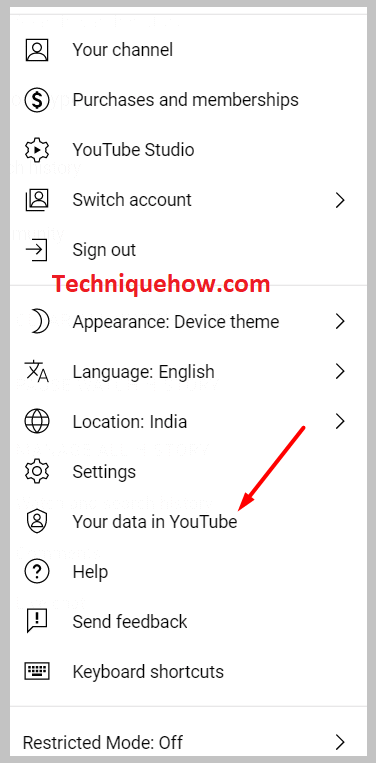
Steg 6: På nästa sida kan du se följande Din instrumentpanel på YouTube.

Steg 7: Under Din YouTube-instrumentpanel kan du se det totala antalet videor du har på din kanal. Dessutom hittar du det totala antalet spellistor, privata och offentliga videor.
Se även: Hur du spårar plats genom att skicka en länk - Location Tracker LinkDe viktigaste punkterna:
Det finns olika sätt att ta reda på det totala antalet videor som en YouTube-kanal har. Det kan visas med fyra olika metoder. Från den Spela alla kan du se det totala antalet videor som inkluderar både offentliga och privata videor. Men från kanalens Bibliotek Om du väljer att se det totala antalet offentliga videoklipp på din kanal kan du bara se det totala antalet offentliga videoklipp på din kanal.
